▼
Scroll to page 2
of
31
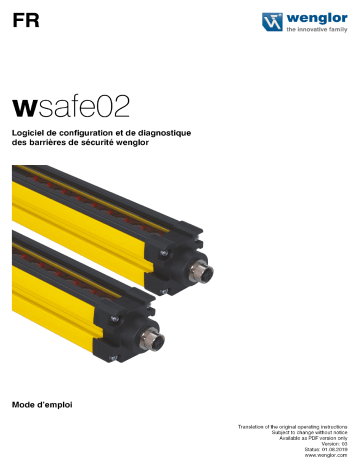
w englor ® Logiciel de configuration et de diagnostique des barrières de sécurité wenglor Date: Novembre 2010 Version: 02 2 CONTENU PAGE 1. INDEX 4 2. CONSEILS DE SECURITE 4 2.1 3. 3.1 3.2 4. 4.1 4.2 5. 5.1 5.2 6. Symboles CONVENTION ET UTILISATION Groupe ciblé Fonction RACCORDEMENT DES ELEMENTS Principe Schéma de connexion INSTALLATION DU LOGICIEL Exigences minimales Marche à suivre lors de l’installation INSTALLATION ET FONCTIONNEMENT 4 5 5 5 6 6 6 7 7 7 8 6.1 Démarrage du programme 6.2 Choix de la langue 6.3 Interface pour le traitement des dispositifs de sécurité 6.3.1 Barre d’outils 6.3.2 Barre d’état 6.3.3 Nouvelle Interface 6.3.4 Boîte de dialogue d’inscription et les droits d’utilisateurs 6.3.4.1 S’inscrire au dispositif de sécurité 6.3.4.2 S’inscrire hors ligne 6.3.4.3 Modification des mots de passe 6.4 Lecture du dispositif de sécurité 6.5 Configurer le dispositif de sécurité 6.6 Registre Information 6.7 Registre Configuration 6.8 Afficher en ligne les données du dispositif de sécurité 6.8.1 Champ de protection 6.8.2 Elément de commande 8 8 8 8 9 9 9 10 11 12 13 13 14 14 15 15 15 7. 16 MODE DE FONCTION ET D’OPERATION 3 7.1 Activer les modes de fonction 7.2 Configurer les modes d’opération 7.2.1 Configuration du mode d’opération « mode d’opération protection » 7.2.2 Configuration du mode d’opération « anihilation fixe » 7.2.2.1 Configuration manuelle 7.2.2.2 Configuration automatique 7.2.2.3 Etat après l’initialisation 7.2.3 Configuration du mode d’opération « anihilation flottante » 7.2.3.1 Configuration manuelle 7.2.3.2 Configuration automatique 7.2.3.3 Etat après l’initialisation 7.2.4 Configuration du mode d’opération « blanking auto-flottante » 7.2.4.1 Configuration manuelle 7.2.4.2 Configuration automatique 7.2.4.3 Etat après l’initialisation 7.2.5 Configuration du mode d’opération « résolution réduite » 7.2.5.1 Configuration manuelle 7.2.5.2 Configuration automatique 7.2.5.3 Etat après l’initialisation 16 17 18 18 18 19 20 20 21 22 22 23 23 23 24 24 24 25 26 8. 27 AUTRES REGLAGES 8.1 Régler la sensibilité du récepteur 8.2 Interrupteur DIP 8.2.1 Verrouiller 8.2.2 Déverrouiller 8.3 Modifier l’adresse 8.4 Trouver le dispositif de sécurité 8.5 Fixer un nouveau mot de passe 27 27 27 28 28 29 29 9. 30 9.1 9.2 TRAVAILLER AVEC LES FICHIERS Enregistrer la configuration dans un fichier Charger la configuration à partir d’un fichier 10. DIAGNOSTIQUE 30 30 31 4 1. Index Diagnostique Si le dispositif de sécurité wenglor est constamment relié au port série de l’ordinateur, tous les processus d’arrêt ainsi que les informations complémentaires comme l’heure de l’arrêt et le rayon responsable de l’arrêt du dispositif de sécurité sont enregistrés. Ce diagnostique peut ainsi être affiché au sein d’un tableau. Configuration Elle englobe le paramétrage des fonctions et l’ajustage de la barrière et de ses composants. Elle peut être effectuée via le logiciel wsafe02. Droits L’installation et la mise en service de systèmes de sécurité relèvent de la compétence de personnel qualifié. Afin de garantir cette condition, un mot de passe est nécessaire afin d’accéder aux fonctions de configuration. Il existe 3 groupes d’utilisateurs. Profil Le profil de configuration contient toutes les fonctions réglables du dispositif de sécurité raccordé. Il peut être enregistré comme fichier et transmis au dispositif de sécurité en cas d’utilisation de celui-ci. 2. Conseils de sécurité Il est nécessaire de contrôler lors de chaque configuration du dispositif de sécurité si le comportement après la configuration correspond bien au comportement souhaité. Il est possible dans ce cas d’utiliser des objets test conçus à cet effet. La distance de sécurité varie selon les modes d’opération « anihilation flottante », « blanking auto-flottante » et « résolution réduite ».En cas d’utilisation de ce modes d’opérations, il est nécessaire de procéder à de nouveaux calculs et à des corrections. Un avertisseur lumineux doit être raccordé en complément en cas d’utilisation avec ce genre de modes d’opération. La description (configuration) des fonctions relatives à la sécurité ne peut être communiquée qu’à du personnel spécialisé. Cette description ne remplace pas la notice d’utilisation du dispositif de sécurité wenglor. Cette notice contient également les descriptions des fonctions ainsi que les conseils de sécurité à respecter. 2.1 Symboles explicite les suggestions et les conseils qui ont pour but de simplifier l’utilisation du logiciel. indique une mesure de prévention contre un danger concret. 5 3. Convention et utilisation 3.1 Groupe ciblé Ce document s’adresse aux personnes qui utilisent les dispositifs de sécurité wenglor, procèdent à leur entretien ou envisagent de les utiliser. 3.2 Fonction Le logiciel décrit ici sert au diagnostique et à la configuration de dispositifs de sécurité wenglor pouvant avoir un bus. Il contient également l’établissement d’une communication permanente jusqu’à deux dispositifs de sécurité. Le logiciel wSafe02 offre les possibilités de réglage suivantes: Enregistrement et chargement de profils d’utilisateurs complets Activation de fonctions de base simples (modes de fonction) Activation des fonctions relatives à la sécurité (modes de fonction) Mode d’enregistrement pour la recherche de paramètres Lecture du dispositif de sécurité Administration des utilisateurs Diagnostique Détermination de l’adresse de l’appareil Communication jusqu’à deux dispositifs de sécurité Surveillance en ligne des champs de protection Verrouillage des interrupteurs DIP Réglage de l’amplification 6 4. Raccordement des éléments 4.1 Principe Le récepteur du dispositif de sécurité dispose d’une interface conformément à la spécification RS-485. L’adaptateur A485-232 peut être utilisé pour le raccordement à un ordinateur. Afin de pouvoir activer l’interface, l’interrupteur DIP 8 « Serial Communication » placé sur le récepteur du dispositif de sécurité doit se trouver en position « on ». 4.2 Schéma de connexion En Pointillé: en cas d’utilisation de deux dispositifs photoélectriques de sécurité zweier 7 5. Installation du logiciel 5.1 Exigences minimales Ordinateur Intel-Pentium Standard, 233 MHz, 64 MB RAM Système d’exploitation Windows 7 32/64-Bit & Windows 10 32/64-Bit. Port série RS-485 (RS-232) (Les dispositifs de sécurité pouvant avoir un bus wenglor disposent d’une interface selon la spécification RS-485. Si l’ordinateur devait disposer que d’une interface RS232, il est conseillé d’utiliser un convertisseur A485-232. Il est également possible d’utiliser un port USB à la place de l’interface RS-232. Pour cela, vous avez besoin d’un câble de connexion AB-USB01 ainsi que d’un pilote.) L’utilisation d’une USB n’est pas possible sous MS Windows . 5.2 Marche à suivre lors de l’installation Démarrage du programme Setup « Install_wSafe02.exe ». (www.wenglor.de/Download/Software) 8 6. Installation et fonctionnement 6.1 Démarrage du programme Le programme peut être démarré une fois qu’il a été installé. 6.2 Choix de la langue La fenêtre de dialogue suivante s’ouvre pour les différents réglages de programme lors du premier démarrage. Langues possibles La case indique si la boîte de dialogue doit être affiché à chaque démarrage du programme. Sélectionnez la langue en cliquant sur le bouton correspondant. Validez la sélection en appuyant sur le bouton OK. La langue est réglée. La sélection de la langue peut être modifiée à tout moment. 6.3 Interface pour le traitement des dispositifs de sécurité 6.3.1 Barre d’outils nouveau inscrire enregistrer sous lire l’appareil ouvrir imprimer vue information configurer réglages l’appareil du programme Les icônes grisés signifie qu’ils ne sont pas disponible ou que les droits d’utilisateurs ne suffisent pas. 9 6.3.2 Barre d’état La barre d’état contenant des informations concernant les droits actuels, la désignation de l’appareil, le numéro de série ainsi que le mode de fonctionnement sélectionné se trouve sur le bord inférieur de la fenêtre du programme . 6.3.3 Nouvelle Interface Ouvrez la surface en cliquant sur bouton Nouveau. La fenêtre suivante ainsi que la boîte de dialogue d’inscription s’ouvre. Les flèches qui se déplacent indiquent une communication. 6.3.4 Boîte de dialogue d’inscription et les droits d’utilisateurs Lors de l’utilisation du logiciel, il est possible de déterminer les trois groupes d’utilisateurs suivants: le personnel d’exploitation, de maintenance, et de projets. Chaque groupe dispose de droits spéciaux. Cela garantit que des fonctions relatives à la sécurité dont l’utilisation requiert une attention particulière ne soient utilisées que par des personnes disposant des compétences nécessaires. Les droits d’utilisateur sont déterminés à partir des données relatives des utilisateurs. Affichage du champ Autorisation de base Personnel d’exploitation Personnel de maintenance Personnel de projets √ √ √ √ 10 de protection Modification de l’adresse Administration des utilisateurs Diagnostique Modification du mode de fonction Modification du mode d’opération x x x √ x limitée limitée √ √ √ √ √ x limitée √ √ x x x √ Mots de passe standard qui sont enregistrés au sein du dispositif de sécurité lors de la livraison: Personnel de projets: Personnel de maintenance: Personnel d’exploitation: pass1 pass2 pass3 L’utilisateur peut modifier les mots de passe standard. Afin de pouvoir paramétrer des fonctions, vous devez vous inscrire. Vous disposez à cet effet des possibilités suivantes: S’inscrire sur le dispositif de sécurité en ligne Si vous désirez visionner des données contenues dans le dispositif de sécurité ou en y saisir, vous devez vous inscrire sur le dispositif de sécurité connecté. S’inscrire hors ligne Si vous n’avez connecté aucun dispositif de sécurité, vous avez la possibilité de sélectionner un type de dispositif de sécurité et une catégorie d’autorisation. 6.3.4.1 S’inscrire au dispositif de sécurité Sélectionnez Connecter avec l’appareil. Entrez votre mot de passe. Confirmez votre mot de passe. Le dispositif de sécurité est lu, les données sont affichées sur l’ordinateur conformément à la catégorie d’autorisation recherchée. 11 6.3.4.2 S’inscrire hors ligne Ne sélectionnez pas Connecter avec l’appareil. Sélectionnez un type d’appareil. Sélectionnez la catégorie d’autorisation. Confirmez la sélection. La fenêtre est affichée en fonction de la sélection. 12 6.3.4.3 Modification des mots de passe Cliquez l’onglet Administration des utilisateurs. Cliquez le bouton Changer le mot de passe. La fenêtre Changer le mot de passe s’affiche. Choisissez pour quel utilisateur le mot de passe doit être modifié. Entrez un nouveau mot de passe. Confirmez le mot de passe. Confirmez la saisie. Une fois le mot de passe confirmé, il est transmis au dispositif de sécurité. Cliquez le bouton Configurer l’appareil dans la barre d’outils. Le dispositif de sécurité prend la configuration en charge et s’initialise à nouveau. Les mots de passe suivants peuvent être modifiés en fonction du niveau d’autorisation avec lequel l’utilisateur est connecté. Personnel d’exploitation Personnel de maintenance Personnel de projets Mot de passe du personnel d’exploitation Mot de passe du personnel de maintenance Mot de passe du personnel de projets √ x x √ √ x √ √ √ 13 6.4 Lecture du dispositif de sécurité La configuration du dispositif de sécurité peut être lue et affichée sur l’ordinateur. Cliquez sur le bouton Lire l’appareil se trouvant sur la barre d’outils. Lire l’appareil Le dispositif de sécurité est lu, les données sont affichées sur l’ordinateur. 6.5 Configurer le dispositif de sécurité Tous les réglages effectués sur l’ordinateur peuvent être transmis au dispositif de sécurité raccordé. Cliquez sur le bouton Configurer l’appareil se trouvant sur la barre d’outils. Configurer l’appareil Les données affichées sur l’ordinateur sont transmises au dispositif de sécurité et y sont ensuite enregistrées. Le dispositif de sécurité se réinitialise. Après une procédure d’initialisation, le dispositif de sécurité est configuré conformément aux données transmises. La configuration du dispositif de sécurité est seulement possible si l’utilisateur est inscrit sur le dispositif de sécurité et s’il possède les autorisations nécessaires. Si un utilisateur essaye de transmettre une configuration au dispositif de sécurité sans pour autant disposer des autorisations nécessaires, un message d’erreur apparaît. Exemple: La configuration du dispositif de sécurité reste inchangé spécifiant un problème d’autorisation. Dès que la communication avec le dispositif de sécurité est interrompue, il est nécessaire de procéder à une nouvelle inscription. 14 6.6 Registre Information Commentaire éditable à souhait Informations relative au dispositif de sécurité au format texte Les informations les plus importantes sont listées dans cette fenêtre. Toutes les données relatives à la configuration peuvent être enregistrées (fichier*.sst) ou imprimées. 6.7 Registre Configuration Fonction d’enregistrement pour la recherche de paramètres Vue en détail marche/arrêt Vue en détail Les fonctions les plus importantes concernant la configuration du dispositif de sécurité sont incluses dans cette fenêtre. 15 6.8 Afficher en ligne les données du dispositif de sécurité Dans la mesure où un dispositif de sécurité est raccordé, il est possible de représenter en ligne les données du dispositif de sécurité au sein d’une vue d’ensemble. Le logiciel wSafe02 communique alors constamment avec le dispositif de sécurité. Un clic sur le tableau de commande situé en dessous modifie la représentation en ligne/hors ligne. Le dispositif de sécurité est représenté en ligne sur l’ordinateur. Le dispositif de sécurité est représenté hors ligne sur l’ordinateur. 6.8.1 Champ de protection Les états des faisceaux sont indiqués au moyen de couleurs différentes. 6.8.2 Elément de commande Représentation en ligne En ligne hors ligne La diode blanking ne peut pas être affichée en ligne. La diode failure est affichée en ligne. OSSD ON OSSD OFF 16 7. Mode de fonction et d’opération 7.1 Activer les modes de fonction Il est possible de sélectionner un ou plusieurs modes de fonction. Après la transmission de ces réglages, les modes de fonction sont actifs au sein du dispositif de sécurité. En cas de modification du mode de fonction du dispositif de sécurité, il est nécessaire de contrôler si le comportement correspond au comportement souhaité. Il est possible dans ce cas d’utiliser des objets test conçus à cet effet. Le mode de fonction actuel est également affiché sur l’écran. Mode de fonction Mode d’opération Marche à suivre: Cliquez sur la case de contrôle souhaitée. Cliquez sur le tableau de commande Configurer l’appareil se trouvant sur la barre d’outils. Le dispositif de sécurité accepte la configuration et initialise à nouveau. 17 7.2 Configurer les modes d’opération Il est possible de configurer les modes d’opération suivants relatifs à la sécurité. La configuration du mode d’opération ne peut être effectuée qu’avec les autorisations d’utilisateurs appropriées. (cf. chapitre « dialogue d’inscription et autorisations d’utilisateurs ») En cas de modification du mode de fonction du dispositif de sécurité, il est nécessaire de contrôler si le comportement correspond au comportement souhaité. Il est possible dans ce cas d’utiliser des objets test conçus à cet effet. Il est seulement possible de sélectionner un seul mode d’opération. Il se peut que des paramètres supplémentaires soient nécessaires en fonction du mode d’opération sélectionné. Ces paramètres peuvent être saisis manuellement ou générés automatiquement. Mode d’opération Mode d’opération protection Anihilation fixe Anihilation flottante Blanking auto-flottante Résolution réduite Saisie manuelle Recherche automatique x x √ √ √ √ x √ √ √ Le mode d’opération actuel est également affiché sur l’écran. Mode de fonction Mode d’opération 18 7.2.1 Configuration du mode d’opération « mode d’opération protection » Cliquez le champ optionnel Mode d’opération protection. Cliquez sur le tableau de commande Configurer l’appareil se trouvant sur la barre d’outils. La configuration est transféré au dispositif de sécurité qui se réinitialise ensuite. 7.2.2 Configuration du mode d’opération « anihilation fixe » Le mode d’opération « anihilation fixe » peut être activé afin de masquer des objets qui se trouvent constamment dans le champ de protection. Au maximum quart du nombre total des faisceaux, c’est-à-dire 20 faisceaux, peuvent être masqués. Si plus de faisceaux sont masqués, un message d’erreur s’affiche. La configuration est donc interrompue. 7.2.2.1 Configuration manuelle Sélectionnez le mode d’opération Anihilation fixe. Introduire l’objet du champ de protection. Activez la représentation en ligne. Activez la vue en détail. 19 Sélectionnez les faisceaux à masquer au sein de la vue en détail. Un objet se trouve au sein du champ de protection. Cet objet doit être masqué. Pour cela, les faisceaux concernés doivent être marqués. Les faisceaux sélectionnés sont marqués en jaune car la configuration actuelle est différente de celle qui est programmé. Cliquez sur le tableau de commande Configurer l’appareil se trouvant dans la barre d’outils. Le dispositif de sécurité accepte la configuration et initialise à nouveau. 7.2.2.2 Configuration automatique Sélectionnez le mode d’opération inihilation fixe. Introduire l’objet dans le champ de protection. Cliquez sur le bouton Enregistrement. La représentation en ligne est activée. Les faisceaux couverts par l’objet sont marqués. Dans le cas échéant, activez la vue en détail (optionnel). Arrêtez l’enregistrement en cliquant sur le bouton Stop. La représentation en ligne est arrêtée Cliquez sur le tableau de commande Configurer l’appareil se trouvant dans la barre d’outils La configuration est transféré au dispositif de sécurité qui se réinitialise ensuite. 20 7.2.2.3 Etat après l’initialisation Après la transmission de la configuration au dispositif de sécurité, les faisceaux masqués sont représentés par des cases bleues. Le dispositif de sécurité est configuré dans le mode d’opération « anihilation fixe ». Les réglages actuels du dispositif de sécurité sont identiques à ceux du programme. Les marques ne sont pas indiquées en jaune. Testez la fonction d’arrêt du dispositif de sécurité au moyen d’objets test adéquats. Exemple: 7.2.3 Configuration du mode d’opération « anihilation flottante » Le mode d’opération « anihilation flottante » peut être activé afin de masquer un objet mobile qui se trouve constamment dans le champ de protection. Au maximum, un quart du nombre total des faisceaux, c’est-à-dire 20 faisceaux, peut être masqué. 3 objets maximum peuvent se trouver dans le champ de protection. Si plus de faisceaux être masqués, un message d’erreur s’affiche. La configuration est alors interrompue. En cas d’utilisation avec ce mode d’opération, la distance de sécurité se modifie. Elle doit être à nouveau calculée et corrigée. Un avertisseur lumineux doit être raccordée en supplément. cf. la notice d’utilisation du dispositif de sécurité. 21 7.2.3.1 Configuration manuelle Sélectionnez le mode d’opération Anihilation flottante. Introduire l’objet dans le champ de protection. Activez la représentation en ligne. Activez la vue en détail. Sélectionnez les faisceaux à masquer au sein de la vue en détail. 2 objets se trouvent dans le champ de protection. Ces objets doivent être masqués. Pour cela, les faisceaux concernés sont marqués Les faisceaux sélectionnés sont marqués en jaune car la configuration actuelle est différente de celle qui est programmé. Si nécessaire, adaptez les paramètres pour un nombre de faisceaux flottants (min.). Cependant, seule une sélection limitée est possible. Cliquez sur le tableau de commande Configurer l’appareil se trouvant sur la barre d’outils. La configuration est transféré au dispositif de sécurité qui se réinitialise ensuite. 22 7.2.3.2 Configuration automatique Sélectionnez le mode d’opération Anihilation flottante. Introduire l’objet dans le champ de protection. Activez le bouton Enregistrement. La représentation en ligne est activée Les rayons marqué par l’objet sont marqués. Déplacez plusieurs fois les objets dans plusieurs directions et positionnezles dans toutes les positions futures. Si besoin, mettez en service la vue en détail (optionnel). Arrêtez l’enregistrement en activant le bouton Stop. La représentation en ligne est terminée. Vérifiez les paramètres du nombre d’objets, le nombre de rayons couverts et la résolution. Vérifiez les paramètres pour le nombre de faisceaux flottants (min.) et adaptez-les si besoin (min.). Cliquez sur le tableau de commande Configurer l’appareil. se trouvant sur la barre d’outils. . La configuration est transféré au dispositif de sécurité qui se réinitialise ensuite. 7.2.3.3 Etat après l’initialisation Le champ de protection est représenté après la transmission de la configuration au dispositif de sécurité. Les faisceaux couverts sont représentés dans ce cas en rouge. Les réglages actuels du dispositif de sécurité sont Identiques à ceux du programme. Les marques ne sont pas colorées en jaune. La fonction de mise à l’arrêt du dispositif de sécurité doit être testée avec des objets test adéquats. 23 7.2.4 Configuration du mode d’opération « blanking auto-flottante » Le mode d’opération « blanking auto-flottante » peut être activée pour des objets mobiles qui se trouvent au sein du champ de protection et qui le quittent à intervalles réguliers. Pour cela, il est nécessaire d’indique le temps maximal de flottage – c’est-àdire le temps durant lequel l’objet se trouve dans le champ de protection. Au maximum un quart maximal du nombre total de faisceaux, c’est-à-dire 20 faisceaux, peut être masqué. 1 objet maximum peut se trouver au sein du champ de protection. Si plus de faisceaux sont sélectionnés, un message d’erreur s’affiche. La configuration est ainsi interrompue. En cas d’utilisation avec ce mode d’opération, la distance de sécurité se modifie. Dans le cas échéant, elle doit être calculée et corrigée à nouveau. Un avertisseur lumineux doit être raccordée en complément. cf. la notice d’utilisation du dispositif de sécurité. 7.2.4.1 Configuration manuelle Une configuration manuelle n’est pas possible. 7.2.4.2 Configuration automatique Sélectionnez le mode d’opération Blanking auto-flottante. Introduire l’objet dans le champ de protection. Activez le bouton Enregistrement. La représentation en ligne est activée. Les faisceaux masqués par l’objet sont marqués. Déplacez les objets plusieurs fois et lentement au sein du champ de protection et positionnez-les dans toutes les positions futures. Si besoin, mettez en service la vue en détail (optionnel). Arrêtez l’enregistrement en activant le bouton Stop. La représentation en ligne est terminée. Adaptez les paramètres pour le temps de flottage. Vérifiez les paramètres pour le nombre d’objet et la résolution. Cliquez sur le tableau de commande Configurer l’appareil se trouvant sur la barre d’outils. 24 Le dispositif de sécurité accepte la configuration et initialise à nouveau. 7.2.4.3 Etat après l’initialisation Le champ de protection est représenté après la transmission de la configuration au dispositif de sécurité. Les faisceaux couverts sont représentés dans ce cas en rouge. Les réglages actuels du dispositif de sécurité sont Identiques à ceux du programme. Les faisceaux Sélectionnés ne sont pas colorées en jaune. La fonction de mise à l’arrêt du dispositif de sécurité doit être testée avec des objets test adéquats. 7.2.5 Configuration du mode d’opération « résolution réduite » La « résolution réduite » peut être activée afin de masquer des objets d’une certaine taille qui se trouvent dans le champ de protection. La grandeur des objets qui peuvent être masqués est limitée. Si les objets sont trop grands lors de la configuration automatique, un message d’erreur est affiché. La configuration est alors interrompue. Le mode d’opération exerce une influence sur la distance de sécurité. Elle doit être calculée et corrigée á nouveau. Un avertisseur lumineux doit être raccordée en complément. cf. la notice d’utilisation du dispositif de sécurité. 7.2.5.1 Configuration manuelle Sélectionnez le mode d’opération résolution réduite. Introduire l’objet dans le champ de protection. Activez la représentation en ligne. Mettez en service la vue en détail. 25 Sélectionnez les faisceaux à masquer au sein de la vue en détail. L’objet masque 2 faisceaux. Ces objets doivent être masqués. Pour cela, les faisceaux concernés sont marqués. Les marques sont colorées en jaune étant donné que la configuration actuelle du dispositif de sécurité est différente de celles du programme. Vérifiez les paramètres pour la résolution et si besoin, adaptez-les. Cliquez sur le tableau de commande Configurer l’appareil se trouvant sur la barre d’outils. La configuration est transféré au dispositif de sécurité qui se réinitialise ensuite. 7.2.5.2 Configuration automatique Sélectionnez le mode d’opération Résolution réduite. Introduire l’objet dans le champ de protection. Activez le bouton Enregistrement. La représentation en ligne est activée. Les faisceaux couverts par l’objet sont marqués. Déplacez les objets plusieurs fois et lentement au sein du champ de protection et positionnez-les dans toutes les positions futures. 26 Si besoin, activez la vue en détail (optionnel). Arrêtez l’enregistrement en activant le bouton Stop. La représentation en ligne est terminée. Vérifiez les paramètres pour la résolution et si besoin, adaptez-les. Cliquez sur le tableau de commande Configurer l’appareil se trouvant sur la barre de symbole. La configuration est transféré au dispositif de sécurité qui se réinitialise ensuite. 7.2.5.3 Etat après l’initialisation Le champ de protection est représenté après la transmission de la configuration au dispositif de sécurité. Les faisceaux masqués sont représentés dans ce cas en rouge. Les réglages actuels du dispositif de sécurité sont Identiques à ceux du programme. Les marques ne sont pas colorées en jaune. La fonction de mise à l’arrêt du dispositif de sécurité doit être testée avec des objets test adéquats. 27 8. Autres réglages 8.1 Régler la sensibilité du récepteur Cliquez sur le tableau de commande Agrandir l’amplification ou Réduire l’amplification. Cliquez sur le tableau de commande Configurer l’appareil se trouvant sur la barre d’outils. La configuration est transféré au dispositif de sécurité qui se réinitialise ensuite. L’amplification doit être sélectionnée de telle façon que les fonction du dispositif de sécurité soit assurées. 8.2 Interrupteur DIP En activant le tableau de commande Verrouiller l’interrupteur DIP, il est seulement possible de configurer le dispositif de sécurité au moyen d’une interface en série. Il y a ainsi une garantie de protection de manipulation. En activant le tableau de commande Déverrouiller l’interrupteur DIP, il est possible d’utiliser à nouveau l’interrupteur pour la configuration du dispositif de sécurité. 8.2.1 Verrouiller Cliquez sur le tableau de commande Verrouiller l’interrupteur DIP. Cliquez sur le tableau de commande Configurer l’appareil se trouvant sur la barre d’outils. La configuration est transféré au dispositif de sécurité qui se réinitialise ensuite. 28 8.2.2 Déverrouiller Cliquez sur le tableau de commande déverrouiller l’interrupteur DIP. Cliquez sur le tableau de commande Configurer l’appareil se trouvant sur la barre d’outils. Le dispositif de sécurité accepte la configuration et initialise à nouveau. 8.3 Modifier l’adresse Si, lors de fonctions bus, deux dispositifs de sécurité sont raccordés à une interface, il est nécessaire d’attribuer à chaque dispositif de sécurité une adresse différente. Cliquez le registre Adresse. Sélectionnez l’adresse à partir de la liste. Cliquez sur le tableau de commande Configurer l’appareil se trouvant sur la barre d’outils. La configuration est transféré au dispositif de sécurité qui se réinitialise ensuite. 29 8.4 Trouver le dispositif de sécurité Si l’adresse du dispositif de sécurité est inconnue, il est possible de la rechercher à l’aide de la fonction Trouve l’appareil au sein du champ de dialogue Réglages. Trouve l’appareil 8.5 Fixer un nouveau mot de passe Un code peut-être obtenu par le support technique wenglor, qui vous permet de revenir au mot de passe d’origine (pass1, pass2, pass3). Pour cela, vous devez indiquer le temps système de l’ordinateur, le type de dispositif de sécurité ainsi que le numéro de série. 30 9. Travailler avec les fichiers 9.1 Enregistrer la configuration dans un fichier Sélectionnez le registre Information. Entrez un commentaire, par exemple « vérifier le dispositif photoélectrique sur l’automate de contrôle 03 ». vérifier le dispositif photoélectrique sur l’automate de contrôle 03 Cliquez sur le tableau de commande Enregistrer sous se trouvant dans la barre d’outils. Enregistrer sous La fenêtre pour enregistrer les fichiers s’ouvre. Entrez le chemin et le nom du fichier. Cliquez sur le tableau de commande Enregistrer. La configuration est enregistrées dans un fichier *.sst. 9.2 Charger la configuration à partir d’un fichier Cliquez sur la ouvrir se trouvant sur la barre d’outils. ouvrir Sélection le fichier de configuration. Cliquez sur le tableau de commande Ouvrir. Procédez à l’inscription. Le fichier de configuration est affiché. 31 10. Diagnostique Pour établir un diagnostique, une connexion au dispositif de sécurité doit être établi ; Le Diagnostique est établi à partir des informations du contrôleur A. Le Diagnostique est établi à partir des informations du contrôleur Enregistrement seulement si l’entrée de confirmation du dispositif de sécurité est à 24 V. Start/Stop de l’enregistrement. Effacer l’enregistrement. Le résultat du diagnostic peut être imprimé ou enregistré dans un fichier *.wdia.